A opção de Adicionar filtro de imagem em evento fornece o processamento de imagens para imagens e cenas. Vários tipos de filtros de imagem são fornecidos, consulte a lista abaixo. Por exemplo, o filtro negativo inverte as cores da imagem e o filtro de esmaecimento faz com que uma imagem apareça ou desapareça gradualmente ao longo do tempo.
Um filtro de imagem em um evento geralmente é um evento principal com um único evento secundário (que pode ser o próprio evento principal com um evento secundário), por exemplo, um evento com cena, um evento com entrada de imagens, um evento com camada que contém uma cena ou eventos com entrada de imagens, um evento com filtro que contém uma cena ou eventos com entrada de imagens. Você também pode adicionar um filtro de imagem sem um evento secundário, neste caso o filtro da imagem processa o resultado dos eventos anteriores na fila.
Filtros de imagens disponíveis
Procedimentos
Para adicionar filtro de imagem em evento:
- Selecione um evento secundário válido ou certifique-se que nenhum evento está selecionado na fila.
- Clique em
 (Adicionar filtro de imagem em evento)
(Adicionar filtro de imagem em evento) Uma caixa de diálogo para adicionar filtro de imagem em evento será exibida.
- Selecione o tipo de filtro desejado a partir da lista de filtros de plug-in.
- Se o botão de configuração está ativado para este tipo de filtro, clique em configurar para definir as opções de filtro.
- Escolha uma máscara se deseja que o filtro seja mascarado ou se o tipo de filtro que você está usando requer essa função.
- Ajuste as outras configurações da imagem de filtro e, a seguir, clique em OK.
Se você selecionou um evento secundário, o filtro da imagem no evento se torna o evento principal. Se nenhum evento foi selecionado, o filtro da imagem no evento aparecerá no fim da fila.
Para selecionar o arquivo de máscara:
- Clique em arquivos.
- Use a caixa de diálogo de arquivo para selecionar o arquivo de máscara e, a seguir, clique em OK.
- Selecione o canal a ser usado a partir da lista de canais suspensa.
Para posicionar ou redimensionar a máscara:
- Clique em opções.
Uma caixa de diálogo de opções de imagens de entrada aparecerá e será idêntica à caixa de diálogo usada para eventos com entrada de imagens.
Se a máscara é animada, também é possível usar esta caixa de diálogo para especificar a faixa de tempo e a velocidade de reprodução.
Interface
A opção adicionar filtro de imagem em evento e as caixas de diálogo para editar os filtros do evento possuem os mesmos controles.
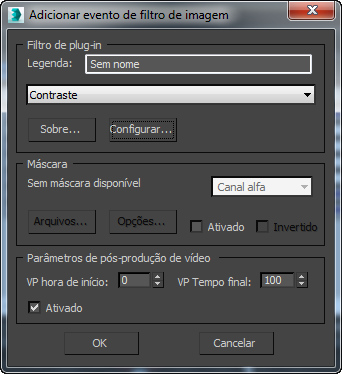
Grupo de filtro de plug-in
- Legenda
- Permite dar um nome exclusivo ao evento. Um nome exclusivo pode fazer com que o filtro do evento se distingua mais facilmente em uma longa lista de eventos.
- [lista suspensa de filtros]
- Lista os plug-ins do filtro que foram instalados.
Consulte outros tópicos de ajuda para uma descrição dos filtros inclusos no 3ds Max clicando em qualquer um dos filtros listadas acima.
- Sobre
- Fornece informações sobre a versão e fontes específicas de plug-in.
- Configuração
- Exibe uma caixa de diálogo de configuração específica para o plug-in. Alguns plug-ins podem não usar este botão.
Máscara de grupo
- [lista suspensa de canais]
- Se você estiver usando um bitmap como arquivo de máscara, você pode usar o canal alfa, os canais vermelhos, verdes ou azuis, luminosidade, Z-buffer, canal de identidade material ou identidade do objeto.
- Arquivos
- Selecione um arquivo a ser usado como uma máscara. O nome do arquivo selecionado aparece sobre o botão dos arquivos.
- Opções
- Exibe uma caixa de diálogo de opções de imagens de entrada, onde é possível definir o alinhamento e o tamanho relativo para os quadros de saída de vídeo. Para imagens animadas, também é possível sincronizar a máscara com a estrutura da sequência de saída de vídeo. Esta é a mesma caixa de diálogo usada para as opções de eventos com entrada de imagens.
- Ativado
- Ativa a máscara. Se desativada, a pós produção do vídeo ignora quaisquer outras configurações de máscara.
- Inverted
- Quando ativada, a máscara é invertida.
Grupo de parâmetros de pilar de vídeo
- VP hora inicial / final
- Definir os pontos inicial e final de quadros-chave para o evento selecionado na fila de pós produção do vídeo. O processamento da Pós-produção de vídeo sobre o número de quadros é especificado aqui.
- Ativado
- Ativa ou desativa o evento. Quando desativada, o evento é desativado e a pós produção do vídeo ignora a opção ao renderizar a fila. Cada evento deve ser desativado individualmente. Por exemplo, a desativação de uma camada de eventos não desativa eventos compostos. As barras de intervalo de eventos desligados não estão disponíveis na área da trilha do evento.